
相信有使用網路的人,幾乎都至少會有一個MSN帳號。
因為MSN是一個很方便的聯絡工具,而且如果要聯絡在遠方的朋友,也是經濟又實惠。
太方便的MSN也讓許多的大型企業不得不祭出封鎖的動作。
但是一山還有一山高,許多線上MSN服務依然可以突破這道高牆。
最早開始使用MSN是大三在韓國當交換學生的時候。
當時一方面方便連絡在台灣的親朋好友,一方面方便連絡灑落在國韓國各地的同學們。
MSN是最經濟又有效果的工具。
在網路越來越普及之後,也有越來越多人開始使用MSN的功能。
MSN的版本也隨著時間一直有升級的動作,功能也跟著越來越強大。
但是原廠的功能永遠是無法滿足社會大眾的,外掛程式永遠都是使用者的最愛。
強烈推薦這套MSN的外掛程式,"Messenger Plus! Live"。
幫助我做到很多MSN原本預設做不到的功能,相當方便。
而且這個程式有內建中文,所以就算是電腦白痴,只要按照步驟去做也能輕鬆上手。
重點是,他是完全免費的軟體喔。
按下本篇文章開頭的BANNER之後就可以進入Messenger Plus! Live網站。
下載完程式之後,就可以安裝了。
安裝程式: 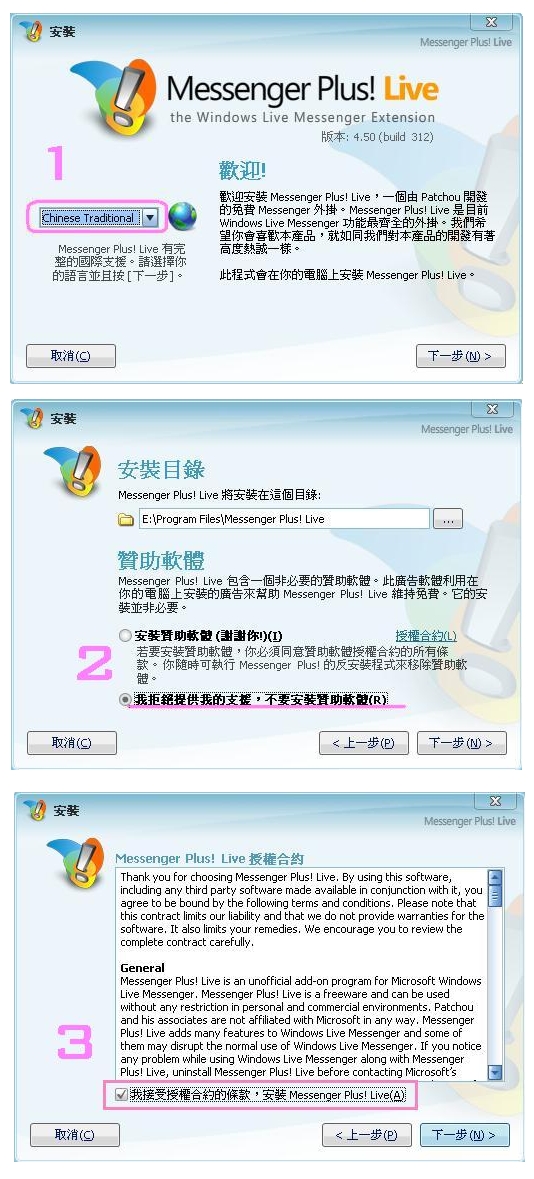
注意:
安裝的時候會詢問你是否要安裝其他贊助廠商的附屬程式。
如果怕安裝太多沒用的程式的話,基本上建議選擇不要安裝贊助程式,省麻煩。
不用擔心,即使選擇不安裝贊助程式,還是可以安裝Messenger Plus! Live。
安裝完之後,就可以依照自己的意思來更改設定囉!!^^
試著讓自己的MSN更加個人化吧!!
【 Messenger Plus! Live Skill 】
§Vol.1 讓暱稱變換顏色:
方法1:
如果想讓自己顯示的暱稱顯示不同的顏色,可以在暱稱最前面輸入"·$"+"數字(1~37)"。
(""內的符號都要複製貼上,EX:輸入《·$7 [☼ STANLEY's No.13 BaseStation ☼]》之後,顯示出來就會是《[☼ STANLEY's No.13 BaseStation ☼]》)
(注意:$前方的那個點不是一般的句點喔!!一定要複製"·$"貼上才會顯示不同的顏色。)
不同的數字代表的是不同的顏色,可以依照個人喜好作更改,印象中數字可以設定1~37。
但是,對方一定也要有安裝Messenger Plus! Live 才能看到你所設定的顏色喔!!
如果上面的說明聽得霧煞煞的話,就直接先按下下面的按鈕,然後貼上(Ctrl+V)在你的MSN暱稱欄位裡。
數字跟後面的名稱都可以依照自己的需求做修改,只要不更動最前面兩個字元就OK了。
方法2:
在暱稱前方加入色碼代號《[c=#色碼]》,最末端加入《[/c]》結束。
例如,在暱稱欄裡輸入《[c=#bbd4dd]☼ STANLEY's No.13 BaseStation ☼[/c]》的話,顯示的內容就會是《☼ STANLEY's No.13 BaseStation ☼》。
如果不知道色碼代號是多少,可以在任何搜索引擎內輸入"色碼表"之後,就能夠找到你想設定的顏色代碼。
下面也提供一個複製按鈕做使用。
不過假如對方沒有安裝Messenger Plus! Live,
那麼對方看到的顯示內容就會是"[c=#bbd4dd]☼ STANLEY's No.13 BaseStation ☼[/c]"。
方法1亦同。
方法3:[本方法感謝榮大提供] 2008-03-11
假如在MSN的"選項"→"個人"設定中有"格式代碼"設定的話。
直接用這個選項就可以輕易的更改暱稱的顏色了。
實在是太神了,我搞了半天都沒有這個功能鍵。
有圖有真相:
§Vol.2 清理聯絡人:
這是最新版本的Messenger Plus! Live 新功能。
原意是要讓使用者了解自己清單內是否有太多早就沒有聯絡的聯絡人。
讓自己的MSN清單做瘦身的工作。
不過同時也能夠知道,原來自己清單內的某某人並沒有把自己加入聯絡人清單內。
感覺上,是有點小心機的功能。
但是還不錯用啦!!

§Vol.3 為自己的MSN增加更多可能性:
這套軟體最特別的地方,就是開放指令碼編輯。
可以藉由其他使用者的分享,讓自己的MSN功能獲得更多的可能性。
不過大部分的分享內容都尚未中文化,所以需要練習一下自己的英文能力喔!!
指令碼:http://www.msgpluslive.net/scripts/
是不是高手就看這裡了!!


 留言列表
留言列表
